ESP JEEP WRANGLER 2DOORS 2021 Manual de Uso e Manutenção (in Portuguese)
[x] Cancel search | Manufacturer: JEEP, Model Year: 2021, Model line: WRANGLER 2DOORS, Model: JEEP WRANGLER 2DOORS 2021Pages: 376, PDF Size: 9.58 MB
Page 316 of 376
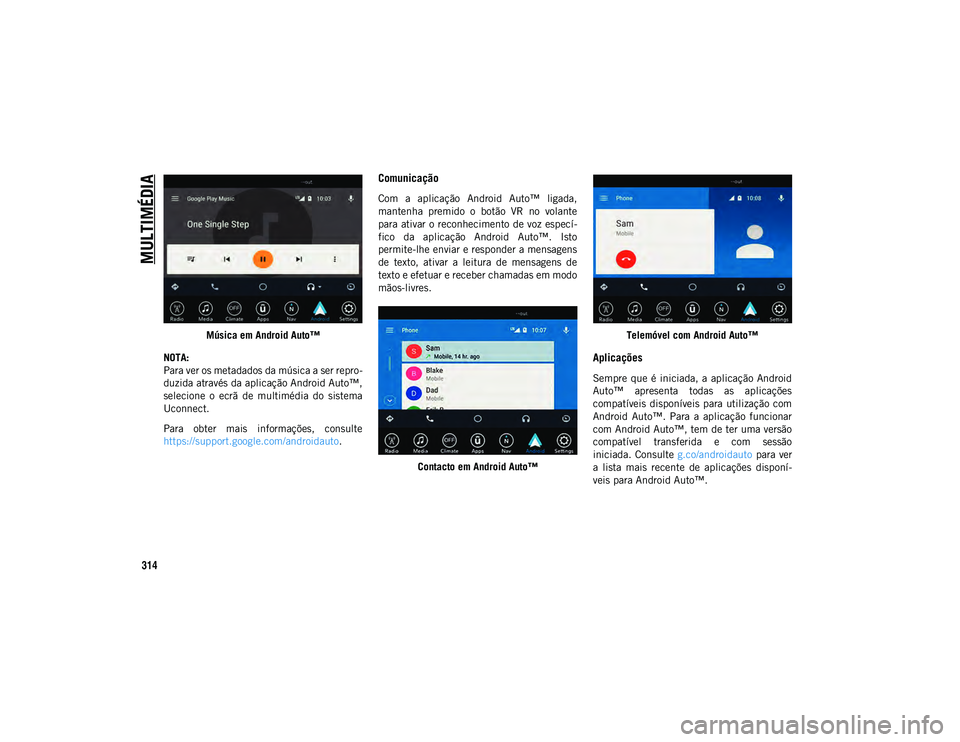
MULTIMÉDIA
314
Música em Android Auto™
NOTA:
Para ver os metadados da música a ser repro-
duzida através da aplicação Android Auto™,
selecione o ecrã de multimédia do sistema
Uconnect.
Para obter mais informações, consulte
https://support.google.com/androidauto .
Comunicação
Com a aplicação Android Auto™ ligada,
mantenha premido o botão VR no volante
para ativar o reconhecimento de voz especí-
fico da aplicação Android Auto™. Isto
permite-lhe enviar e responder a mensagens
de texto, ativar a leitura de mensagens de
texto e efetuar e receber chamadas em modo
mãos-livres.
Contacto em Android Auto™ Telemóvel com Android Auto™
Aplicações
Sempre que é iniciada, a aplicação Android
Auto™ apresenta todas as aplicações
compatíveis disponíveis para utilização com
Android Auto™. Para a aplicação funcionar
com Android Auto™, tem de ter uma versão
compatível transferida e com sessão
iniciada. Consulte
g.co/androidauto para ver
a lista mais recente de aplicações disponí-
veis para Android Auto™.
2020_JEEP_JL_WRANGLER_UG_LHD_PT.book Page 314
Page 318 of 376
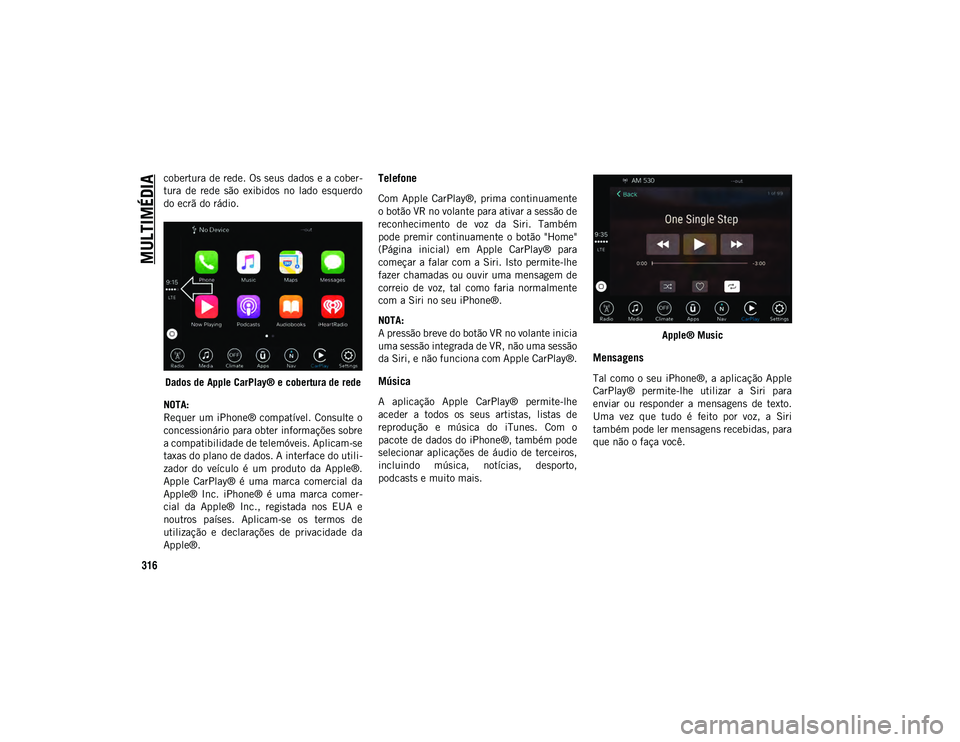
MULTIMÉDIA
316
cobertura de rede. Os seus dados e a cober-
tura de rede são exibidos no lado esquerdo
do ecrã do rádio.Dados de Apple CarPlay® e cobertura de rede
NOTA:
Requer um iPhone® compatível. Consulte o
concessionário para obter informações sobre
a compatibilidade de telemóveis. Aplicam-se
taxas do plano de dados. A interface do utili-
zador do veículo é um produto da Apple®.
Apple CarPlay® é uma marca comercial da
Apple® Inc. iPhone® é uma marca comer-
cial da Apple® Inc., registada nos EUA e
noutros países. Aplicam-se os termos de
utilização e declarações de privacidade da
Apple®.Telefone
Com Apple CarPlay®, prima continuamente
o botão VR no volante para ativar a sessão de
reconhecimento de voz da Siri. Também
pode premir continuamente o botão "Home"
(Página inicial) em Apple CarPlay® para
começar a falar com a Siri. Isto permite-lhe
fazer chamadas ou ouvir uma mensagem de
correio de voz, tal como faria normalmente
com a Siri no seu iPhone®.
NOTA:
A pressão breve do botão VR no volante inicia
uma sessão integrada de VR, não uma sessão
da Siri, e não funciona com Apple CarPlay®.
Música
A aplicação Apple CarPlay® permite-lhe
aceder a todos os seus artistas, listas de
reprodução e música do iTunes. Com o
pacote de dados do iPhone®, também pode
selecionar aplicações de áudio de terceiros,
incluindo música, notícias, desporto,
podcasts e muito mais. Apple® Music
Mensagens
Tal como o seu iPhone®, a aplicação Apple
CarPlay® permite-lhe utilizar a Siri para
enviar ou responder a mensagens de texto.
Uma vez que tudo é feito por voz, a Siri
também pode ler mensagens recebidas, para
que não o faça você.
2020_JEEP_JL_WRANGLER_UG_LHD_PT.book Page 316
Page 320 of 376

MULTIMÉDIA
318
DEFINIÇÕES DO
UCONNECT
O sistema Uconnect permite-lhe aceder às
definições de funções programáveis pelo
cliente, tais como Language (Idioma),
Display (Visor), Units (Unidades), Voice
(Voz), Clock (Relógio), Camera (Câmara),
Safety & Driving Assistance (Segurança e
assistência à condução), Mirrors & Wipers
(Espelhos e limpa-para-brisas), Lights
(Luzes), Doors & Locks (Portas e bloqueios),
Auto-On Comfort (Conforto automático
ligado), AUX Switches (Interruptores AUX).
Engine Off Options (Opções de motor desli-
gado), Audio (Áudio), Phone/Bluetooth®
(Telefone/Bluetooth®), Radio Setup (Confi-
guração do rádio), Restore Settings
(Restaurar definições) e System Information
(Informações do sistema) através dos botões
no ecrã tátil.
Prima o botão SETTINGS (Definições)
(Uconnect 3) ou prima o botão Apps (Aplica-
ções) (Uconnect 4 ou 4C/4C NAV), locali-
zado junto à parte inferior do ecrã tátil e, em
seguida, prima o botão Settings (Definições)
no ecrã tátil para aceder ao ecrã de defini-
ções. Quando efetuar uma seleção, percorra
para cima ou para baixo até a definiçãopretendida estar realçada e prima a defi-
nição pretendida até uma marca de verifi-
cação aparecer junto à definição, a indicar
que essa definição foi selecionada.
NOTA:
As definições das funções podem variar
consoante as opções do veículo.
Para obter mais informações, consulte "Defi-
nições do Uconnect" em "Multimédia" no
manual do proprietário.
OFF-ROAD PAGES
(PÁGINAS FORA DA
ESTRADA) — SE EQUIPADO
O veículo está equipado com a aplicação "Off
Road Pages" (Páginas fora da estrada), a
qual disponibiliza o estado do veículo
enquanto este funciona em condições fora
da estrada. Fornece informações relacio-
nadas com a altura de condução do veículo,
o estado da caixa de transferência, a incli-
nação e rotação do veículo (se equipado).
Para aceder à aplicação "Off Road Pages"
(Páginas fora da estrada), prima o botão
"Apps" (Aplicações) no ecrã tátil e, em
seguida, selecione "Off Road Pages"
(Páginas fora da estrada).
Menu principal
A aplicação Off Road Pages (Páginas fora da
estrada) tem as seguintes páginas selecioná-
veis:
Drivetrain (Eixo de transmissão)
Pitch & Roll (Inclinação e rotação)
Accessory Gauge (Indicador de acessórios)
1 — Aplicação "Off Road Pages" (Páginas
fora da estrada)
2 — Botão Apps (Aplicações) do Uconnect
2020_JEEP_JL_WRANGLER_UG_LHD_PT.book Page 318
Page 328 of 376
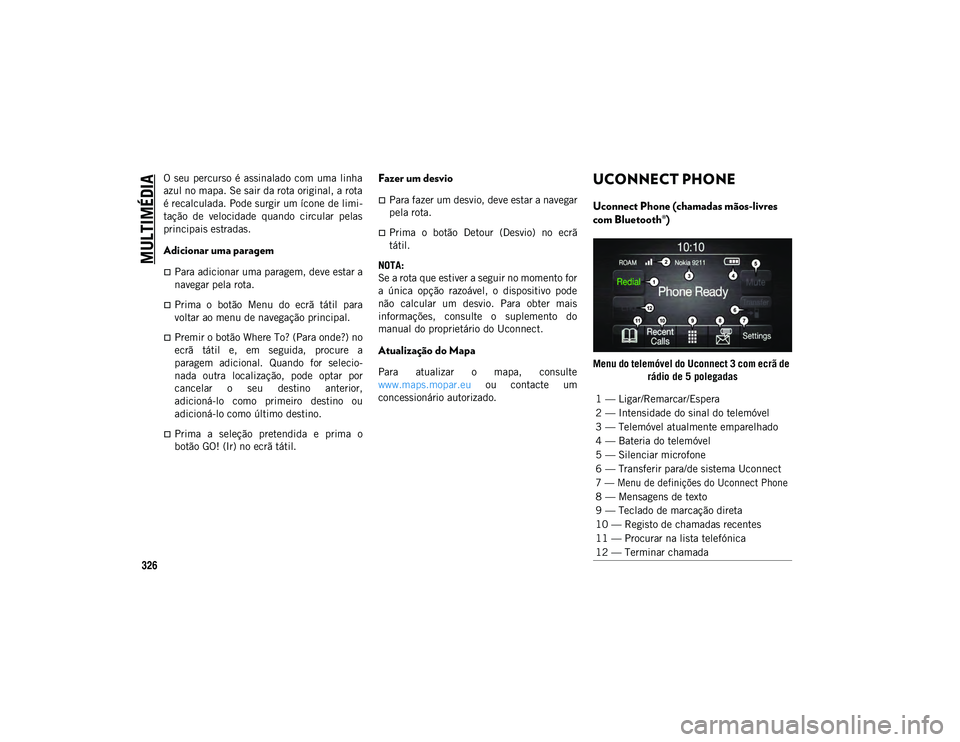
MULTIMÉDIA
326
O seu percurso é assinalado com uma linha
azul no mapa. Se sair da rota original, a rota
é recalculada. Pode surgir um ícone de limi-
tação de velocidade quando circular pelas
principais estradas.
Adicionar uma paragem
Para adicionar uma paragem, deve estar a
navegar pela rota.
Prima o botão Menu do ecrã tátil para
voltar ao menu de navegação principal.
Premir o botão Where To? (Para onde?) no
ecrã tátil e, em seguida, procure a
paragem adicional. Quando for selecio-
nada outra localização, pode optar por
cancelar o seu destino anterior,
adicioná-lo como primeiro destino ou
adicioná-lo como último destino.
Prima a seleção pretendida e prima o
botão GO! (Ir) no ecrã tátil.
Fazer um desvio
Para fazer um desvio, deve estar a navegar
pela rota.
Prima o botão Detour (Desvio) no ecrã
tátil.
NOTA:
Se a rota que estiver a seguir no momento for
a única opção razoável, o dispositivo pode
não calcular um desvio. Para obter mais
informações, consulte o suplemento do
manual do proprietário do Uconnect.
Atualização do Mapa
Para atualizar o mapa, consulte
www.maps.mopar.eu ou contacte um
concessionário autorizado.
UCONNECT PHONE
Uconnect Phone (chamadas mãos-livres
com Bluetooth®)
Menu do telemóvel do Uconnect 3 com ecrã de rádio de 5 polegadas
1 — Ligar/Remarcar/Espera
2 — Intensidade do sinal do telemóvel
3 — Telemóvel atualmente emparelhado
4 — Bateria do telemóvel
5 — Silenciar microfone
6 — Transferir para/de sistema Uconnect
7 — Menu de definições do Uconnect Phone
8 — Mensagens de texto
9 — Teclado de marcação direta
10 — Registo de chamadas recentes
11 — Procurar na lista telefónica
12 — Terminar chamada
2020_JEEP_JL_WRANGLER_UG_LHD_PT.book Page 326
Page 329 of 376
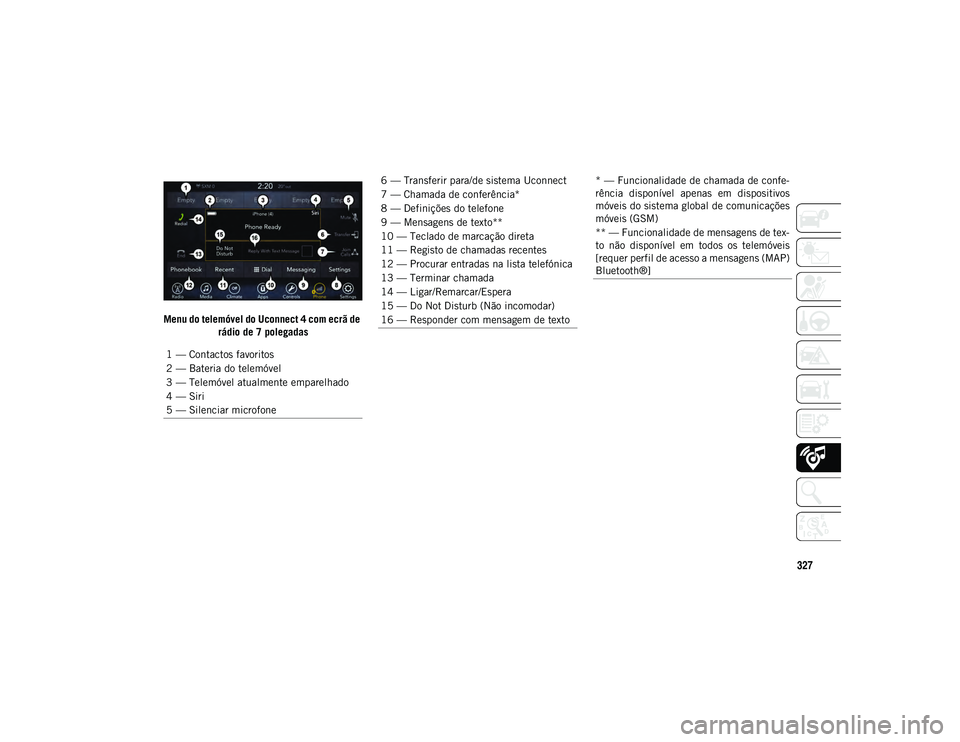
327
Menu do telemóvel do Uconnect 4 com ecrã de rádio de 7 polegadas
1 — Contactos favoritos
2 — Bateria do telemóvel
3 — Telemóvel atualmente emparelhado
4 — Siri
5 — Silenciar microfone
6 — Transferir para/de sistema Uconnect
7 — Chamada de conferência*
8 — Definições do telefone
9 — Mensagens de texto**
10 — Teclado de marcação direta
11 — Registo de chamadas recentes
12 — Procurar entradas na lista telefónica
13 — Terminar chamada
14 — Ligar/Remarcar/Espera
15 — Do Not Disturb (Não incomodar)
16 — Responder com mensagem de texto* — Funcionalidade de chamada de confe-
rência disponível apenas em dispositivos
móveis do sistema global de comunicações
móveis (GSM)
** — Funcionalidade de mensagens de tex-
to não disponível em todos os telemóveis
[requer perfil de acesso a mensagens (MAP)
Bluetooth®]
2020_JEEP_JL_WRANGLER_UG_LHD_PT.book Page 327
Page 330 of 376

MULTIMÉDIA
328
Menu do telemóvel do Uconnect 4C/4C NAV com visor do rádio de 8,4 polegadas
A funcionalidade Uconnect Phone permite
efetuar e receber chamadas de telemóvel em
modo mãos-livres. Os condutores também
podem fazer chamadas de telemóvel usando
a voz ou os botões no ecrã tátil (consulte a
secção Comandos de voz para obter mais
informações). A funcionalidade de chamadas em
mãos-livres é possível através da tecnologia
Bluetooth® — o padrão global que permite
que diferentes dispositivos eletrónicos se
conectem entre si sem fios.
Se tiver o botão Uconnect Phone no seu
volante, dispõe das funções do Uconnect
Phone.
NOTA:
O Uconnect Phone requer um telemóvel
equipado com o perfil mãos-livres Blue-
tooth®, versão 1.0 ou superior.
A maioria dos telemóveis/dispositivos são
compatíveis com o sistema Uconnect; no
entanto, alguns telemóveis/dispositivos
podem não estar equipados com todas as
funcionalidades necessárias para utilizar
todas as funcionalidades do sistema
Uconnect.
Para atendimento ao cliente relacionado
com o Uconnect:
Visite:
DriveUconnect.eu
Ou visite um concessionário autori-
zado
1 — Telemóvel atualmente emparelhado
2 — Intensidade do sinal do telemóvel
3 — Do Not Disturb (Não incomodar)
4 — Reply with Text Message (Responder
com mensagem de texto)**
5 — Current Phone Contact’s Name (Nome
do contacto do telemóvel atual)
6 — Chamada de conferência*
7 — Phone Pairing (Emparelhamento do te-
lemóvel)
8 — Menu de mensagens de texto**
9 — Teclado de marcação direta
10 — Menu de contactos
11 — Registo de chamadas recentes
12 — Contactos favoritos
13 — Silenciar microfone
14 — Recusar chamada recebida
15 — Answer/Redial/Hold (Ligar/Remarcar/
Espera)
16 — Bateria do telemóvel
17 — Transferir para/de sistema Uconnect
* — Funcionalidade de chamada de confe-
rência disponível apenas em dispositivos
móveis GSM
** — Funcionalidade de mensagens de tex-
to não disponível em todos os telemóveis
(necessário perfil MAP para Bluetooth®)
2020_JEEP_JL_WRANGLER_UG_LHD_PT.book Page 328
Page 334 of 376
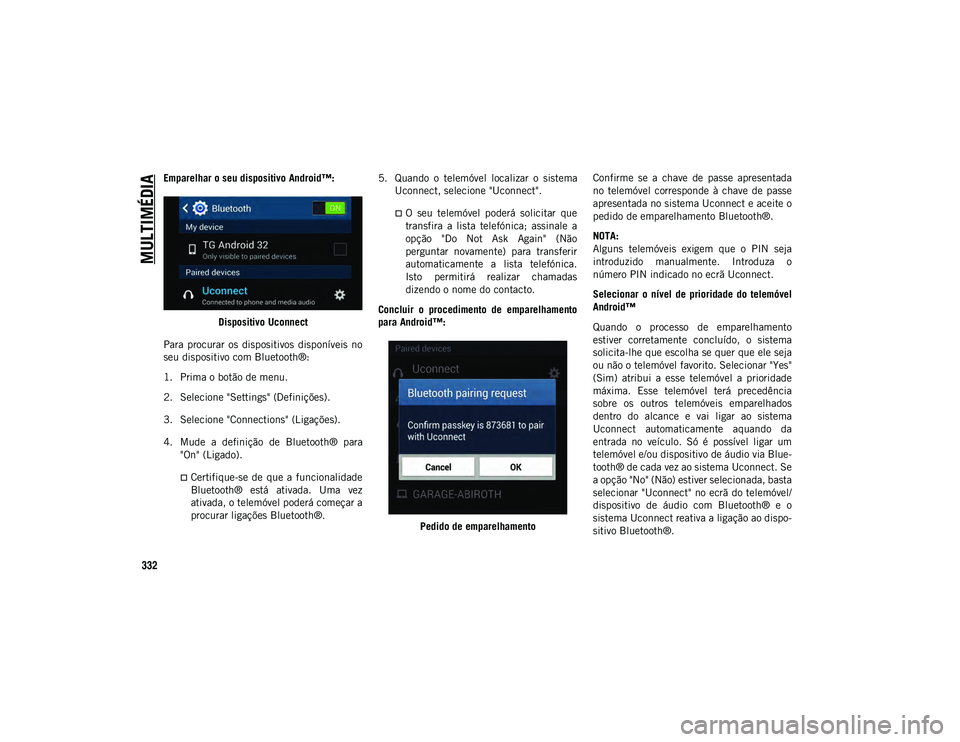
MULTIMÉDIA
332
Emparelhar o seu dispositivo Android™:Dispositivo Uconnect
Para procurar os dispositivos disponíveis no
seu dispositivo com Bluetooth®:
1. Prima o botão de menu.
2. Selecione "Settings" (Definições).
3. Selecione "Connections" (Ligações).
4. Mude a definição de Bluetooth® para "On" (Ligado).
Certifique-se de que a funcionalidade
Bluetooth® está ativada. Uma vez
ativada, o telemóvel poderá começar a
procurar ligações Bluetooth®. 5. Quando o telemóvel localizar o sistema
Uconnect, selecione "Uconnect".
O seu telemóvel poderá solicitar que
transfira a lista telefónica; assinale a
opção "Do Not Ask Again" (Não
perguntar novamente) para transferir
automaticamente a lista telefónica.
Isto permitirá realizar chamadas
dizendo o nome do contacto.
Concluir o procedimento de emparelhamento
para Android™:
Pedido de emparelhamento Confirme se a chave de passe apresentada
no telemóvel corresponde à chave de passe
apresentada no sistema Uconnect e aceite o
pedido de emparelhamento Bluetooth®.
NOTA:
Alguns telemóveis exigem que o PIN seja
introduzido manualmente. Introduza o
número PIN indicado no ecrã Uconnect.
Selecionar o nível de prioridade do telemóvel
Android™
Quando o processo de emparelhamento
estiver corretamente concluído, o sistema
solicita-lhe que escolha se quer que ele seja
ou não o telemóvel favorito. Selecionar "Yes"
(Sim) atribui a esse telemóvel a prioridade
máxima. Esse telemóvel terá precedência
sobre os outros telemóveis emparelhados
dentro do alcance e vai ligar ao sistema
Uconnect automaticamente aquando da
entrada no veículo. Só é possível ligar um
telemóvel e/ou dispositivo de áudio via Blue-
tooth® de cada vez ao sistema Uconnect. Se
a opção "No" (Não) estiver selecionada, basta
selecionar "Uconnect" no ecrã do telemóvel/
dispositivo de áudio com Bluetooth® e o
sistema Uconnect reativa a ligação ao dispo-
sitivo Bluetooth®.
2020_JEEP_JL_WRANGLER_UG_LHD_PT.book Page 332
Page 336 of 376

MULTIMÉDIA
334
que necessita, prima o botão VR no
volante, aguarde o sinal sonoro e diga o
comando.
Alterar o volume
Inicie um diálogo premindo o botão VR
e, em seguida, diga um comando. Por
exemplo, "Help" (Ajuda).
Utilize o botão rotativo VOLUME/MUTE
(Volume/Silenciar) do rádio para regular o
volume para um nível confortável
enquanto o sistema Uconnect estiver a
falar.
NOTA:
A definição de volume do Uconnect é dife-
rente da do sistema de áudio.
NOTA:
Para aceder à ajuda, prima o botão VR no
volante e diga "Help" (Ajuda). Prima o botão
VR e diga "Cancel" (Cancelar) para
cancelar a sessão de ajuda.
Utilizar a funcionalidade Do Not Disturb
(Não incomodar)
Com Do Not Disturb (Não incomodar), pode
desativar notificações de chamadas e
mensagens de texto recebidas, o que lhe permitir poder manter os olhos na estrada e
as mãos no volante. Para sua conveniência,
existe um contador que indica o número de
chamadas e mensagens de texto perdidas
enquanto a funcionalidade Do Not Disturb
(Não incomodar) está ativada.
Para ativar Do Not Disturb (Não incomodar),
selecione “Emparelhar” na barra de menu do
telemóvel e selecione “Do Not Disturb” (Não
incomodar) do menu Settings (Definições).
Também pode ativar esta funcionalidade
utilizando o botão Do Not Disturb (Não inco-
modar) na parte superior de todos os ecrãs
de Phone (Telemóvel).
Do Not Disturb (Não incomodar) pode
responder automaticamente com uma
mensagem de texto, uma chamada ou
ambas, quando recusar uma chamada rece-
bida e a enviar para o correio de voz.
As mensagens de resposta automática
podem ser as seguintes:
"I am driving right now, I will get back to
you shortly." (Estou a conduzir. Contacto
em breve.)
Crie uma mensagem de resposta automá-
tica personalizada com um máximo de
160 carateres.
Enquanto a funcionalidade Do Not Disturb
(Não incomodar) estiver ativada, é possível
selecionar uma chamada em conferência, pelo
que pode fazer uma segunda chamada sem ser
interrompido por chamadas recebidas.
NOTA:
Apenas o início da sua mensagem perso-
nalizada será apresentada no ecrã tátil.
A resposta com mensagem de texto não é
compatível com iPhones®.
A resposta automática com mensagem de
texto só está disponível em telemóveis que
suportem Perfil de acesso a mensagens
(MAP) Bluetooth®.
Mensagens de texto recebidas
Após emparelhar o seu sistema Uconnect
com um dispositivo móvel com Bluetooth®
com o MAP, o sistema Uconnect pode anun-
ciar a receção de uma nova mensagem de
texto e ler a mensagem através do sistema de
áudio do veículo.
Para ouvir as mensagens de texto recebidas,
ou quaisquer mensagens existentes no tele-
móvel, selecione o menu Messages (Mensa-
gens) e prima o botão Listen (Ouvir) junto à
mensagem que pretende ouvir.
2020_JEEP_JL_WRANGLER_UG_LHD_PT.book Page 334
Page 339 of 376
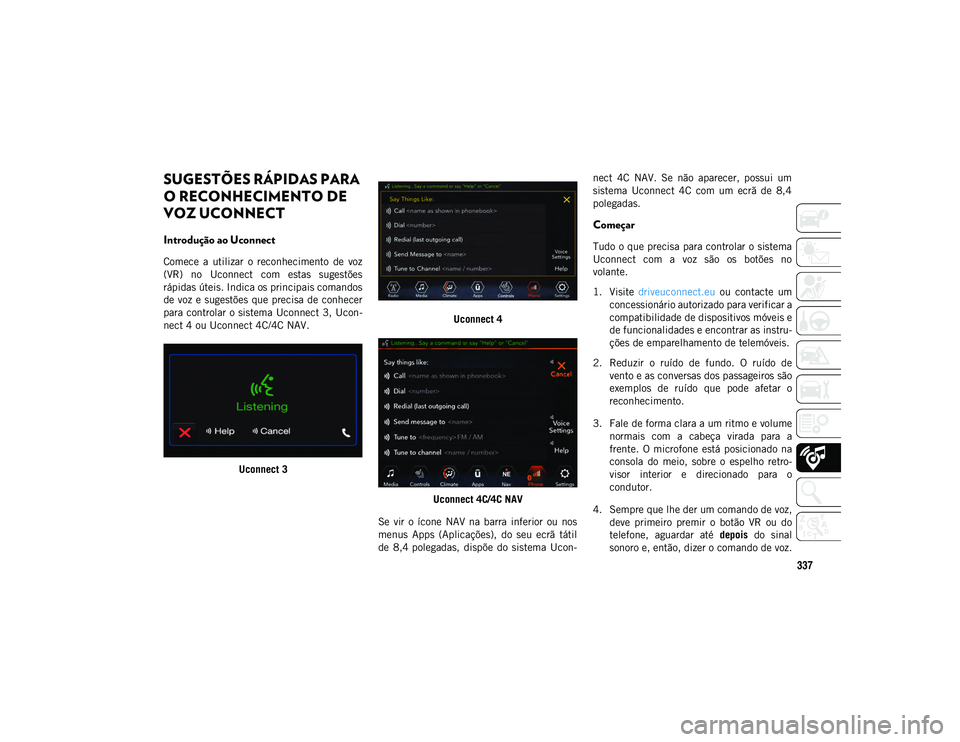
337
SUGESTÕES RÁPIDAS PARA
O RECONHECIMENTO DE
VOZ UCONNECT
Introdução ao Uconnect
Comece a utilizar o reconhecimento de voz
(VR) no Uconnect com estas sugestões
rápidas úteis. Indica os principais comandos
de voz e sugestões que precisa de conhecer
para controlar o sistema Uconnect 3, Ucon-
nect 4 ou Uconnect 4C/4C NAV.Uconnect 3 Uconnect 4
Uconnect 4C/4C NAV
Se vir o ícone NAV na barra inferior ou nos
menus Apps (Aplicações), do seu ecrã tátil
de 8,4 polegadas, dispõe do sistema Ucon- nect 4C NAV. Se não aparecer, possui um
sistema Uconnect 4C com um ecrã de 8,4
polegadas.
Começar
Tudo o que precisa para controlar o sistema
Uconnect com a voz são os botões no
volante.
1. Visite
driveuconnect.eu ou contacte um
concessionário autorizado para verificar a
compatibilidade de dispositivos móveis e
de funcionalidades e encontrar as instru-
ções de emparelhamento de telemóveis.
2. Reduzir o ruído de fundo. O ruído de vento e as conversas dos passageiros são
exemplos de ruído que pode afetar o
reconhecimento.
3. Fale de forma clara a um ritmo e volume normais com a cabeça virada para a
frente. O microfone está posicionado na
consola do meio, sobre o espelho retro-
visor interior e direcionado para o
condutor.
4. Sempre que lhe der um comando de voz, deve primeiro premir o botão VR ou do
telefone, aguardar até depois do sinal
sonoro e, então, dizer o comando de voz.
2020_JEEP_JL_WRANGLER_UG_LHD_PT.book Page 337
Page 341 of 376
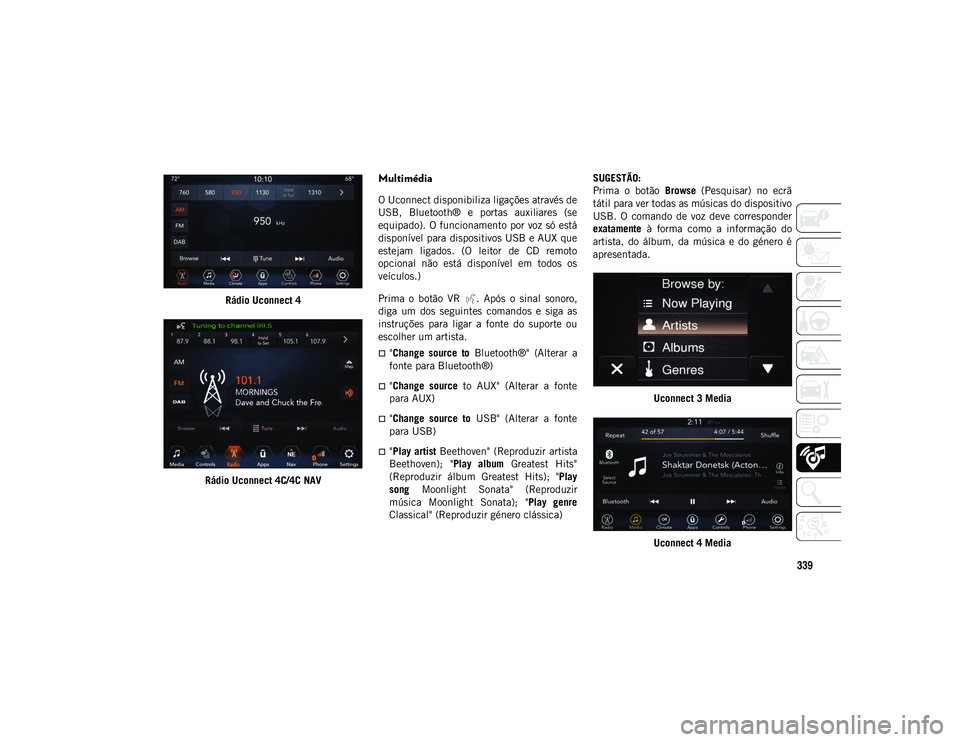
339
Rádio Uconnect 4
Rádio Uconnect 4C/4C NAV
Multimédia
O Uconnect disponibiliza ligações através de
USB, Bluetooth® e portas auxiliares (se
equipado). O funcionamento por voz só está
disponível para dispositivos USB e AUX que
estejam ligados. (O leitor de CD remoto
opcional não está disponível em todos os
veículos.)
Prima o botão VR . Após o sinal sonoro,
diga um dos seguintes comandos e siga as
instruções para ligar a fonte do suporte ou
escolher um artista.
"Change source to Bluetooth®" (Alterar a
fonte para Bluetooth®)
"Change source to AUX" (Alterar a fonte
para AUX)
"Change source to USB" (Alterar a fonte
para USB)
"Play artist Beethoven" (Reproduzir artista
Beethoven); " Play album Greatest Hits"
(Reproduzir álbum Greatest Hits); " Play
song Moonlight Sonata" (Reproduzir
música Moonlight Sonata); " Play genre
Classical" (Reproduzir género clássica) SUGESTÃO:
Prima o botão
Browse (Pesquisar) no ecrã
tátil para ver todas as músicas do dispositivo
USB. O comando de voz deve corresponder
exatamente à forma como a informação do
artista, do álbum, da música e do género é
apresentada.
Uconnect 3 Media
Uconnect 4 Media
2020_JEEP_JL_WRANGLER_UG_LHD_PT.book Page 339